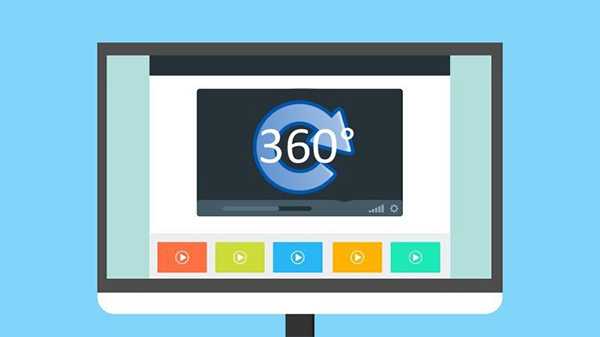In der heutigen Welt wird ein Smartphone für viele Aufgaben wie Anrufen, SMS, Erstellen eines Zeitplans, Speichern einer Notiz und verschiedene andere Arbeiten verwendet. Man kann viele Apps auf einem Android-Handy installieren, im Durchschnitt bis zu 20-30 Apps. Obwohl Sie die Apps aus dem Google Play Store auf einfache Weise installieren können, kann die Verwaltung mehrerer Benachrichtigungen aus mehreren Apps für die Benutzer eine echte Herausforderung sein. Verschiedene Benachrichtigungen wurden entsprechend den nativen APIs optimiert.

Das visuelle und auditive Verhalten ist auch da, aber die Leute wissen kaum, wie man es benutzt. Der Benachrichtigungskanal ist nicht nur auf WhatsApp beschränkt, sondern auch auf andere Apps. Der Benachrichtigungskanal kann die WhatsApp-Benachrichtigungen mit Benachrichtigungseinstellung und benutzerdefinierter Zeit anpassen.
Um zu erklären, wie Benachrichtigungen gesteuert werden, haben wir WhatsApp als Beispiel-App verwendet. Die Benachrichtigungsfunktion ist nicht nur in WhatsApp, sondern auch in verschiedenen anderen Apps verfügbar. Die Benachrichtigungsfunktion ist hauptsächlich in den Android-Versionen ab 8 verfügbar.
Einfache Schritte zum Anpassen von WhatsApp-Benachrichtigungen
Stellen Sie sicher, dass Ihr Telefon unter Android 8.0 oder höher funktioniert.
Schritt 1: Öffnen Sie den App Drawer von Android.
Schritt 2: Tippen Sie auf Einstellungen.
Schritt 3: Tippen Sie unter Einstellungen auf Benachrichtigungen. Die App hilft beim Erstellen und Verwalten von Benachrichtigungskanälen.
Schritt 4: Verschiedene Optionen werden als Fehlerbenachrichtigungen, Nachrichtenbenachrichtigungen, wichtige App-Warnungen, Medienwiedergabe, Gruppenbenachrichtigungen und andere angezeigt.
Schritt 5: Unabhängig davon, welche Benachrichtigung Sie bearbeiten möchten, tippen Sie darauf und stellen Sie sie entsprechend Ihren Anforderungen ein.
Schritt 6: Sie finden es auch in der Ausblenden-App-Leiste.
Schritt 7: Tippen Sie auf Ton, um einen anderen Ton einzustellen.
Schritt 8: Aktivieren oder Deaktivieren der Bildschirmsperrbenachrichtigungen in derselben Anzeige.
Auf diese Weise können Sie die Benachrichtigungen von WhatsApp ganz einfach anpassen. Wenn Sie auf Probleme oder Zweifel stoßen, teilen Sie uns dies bitte mit, indem Sie unten einen Kommentar abgeben.